怎么让steam不开机启动 steam开机自动启动关闭方法
更新时间:2024-04-20 16:41:32作者:jiang
在日常使用电脑的过程中,有时候可能会遇到Steam开机自动启动的问题,这种情况可能会让电脑开机变得缓慢,影响用户的使用体验。为了解决这个问题,我们可以通过简单的操作来禁止Steam开机自动启动。接下来让我们一起了解一下怎么让Steam不开机启动的方法。
具体步骤:
1.首先,我们从桌面打开steam

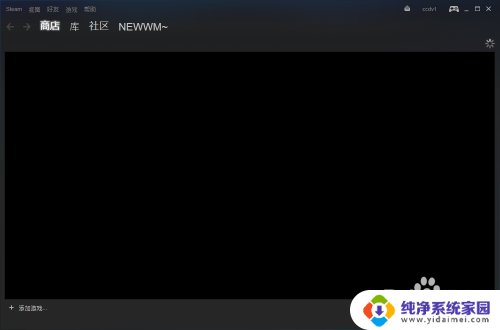
2.进入steam后,在左上角点击“steam”字样,这时会跳出一个几个选项,我们选择设置
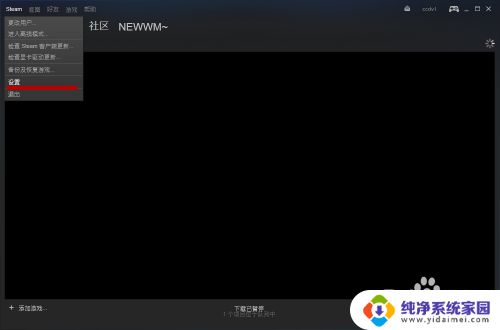
3.在跳出来的窗口的右面选择“界面”
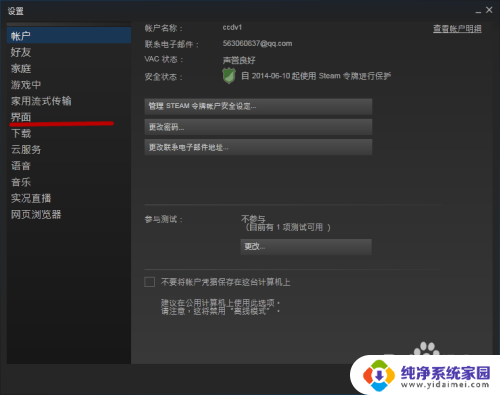
4.接下来,我们将画线部分前的对勾去掉就好了。然后点击确定,这样我们的steam就不会开机启动了
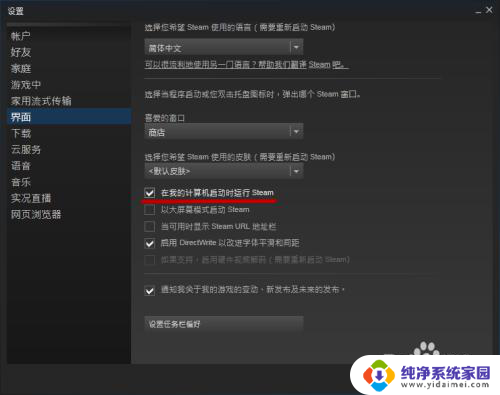
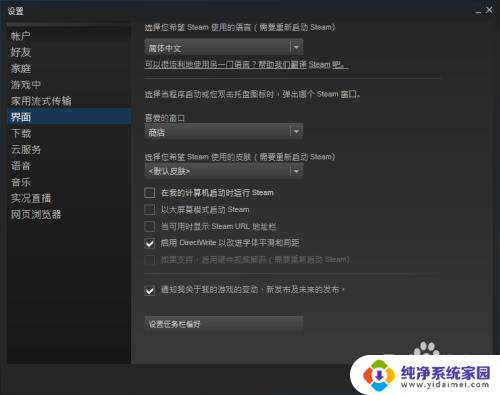
以上是如何停止Steam开机自启动的全部内容,如果遇到这种情况的用户,可以按照以上方法解决,希望能对大家有所帮助。
怎么让steam不开机启动 steam开机自动启动关闭方法相关教程
- 如何关闭steam开机自启 steam开机自动启动取消方法
- 怎么关闭steam开机自动启动 Steam如何关闭自动启动
- steam 开机自启动 如何关闭Steam开机自动启动
- 怎么让steam开机自启动 Steam怎样设置开机启动
- 关闭steam自启动 如何取消steam开机自动启动
- steam如何设置开机不启动 Steam启动时如何设置不自动启动
- steam怎么开机自启动 如何设置Steam开机启动
- 开机启动程序怎么关闭 电脑开机自动启动程序关闭方法
- epic开机自启动怎么关闭 Epic怎么关闭开机自启动设置
- 微信开机自动启动怎么关闭 电脑微信开机启动怎么取消
- 笔记本开机按f1才能开机 电脑每次启动都要按F1怎么解决
- 电脑打印机怎么设置默认打印机 怎么在电脑上设置默认打印机
- windows取消pin登录 如何关闭Windows 10开机PIN码
- 刚刚删除的应用怎么恢复 安卓手机卸载应用后怎么恢复
- word用户名怎么改 Word用户名怎么改
- 电脑宽带错误651是怎么回事 宽带连接出现651错误怎么办